إذا كنت تستخدم Evernote لتنظيم حياتك ، فإن حياتك أصبحت أكثر تنظيماً. قام Evernote بتحديث تطبيقات iOS و Mac و Web لتضمين التذكيرات ، والتي تعد "واحدة من أكثر الميزات المطلوبة على الإطلاق" ، كما يقول أندرو سينكوف ، نائب رئيس التسويق لشركة Evernote.

لقد قمت بتحديث Evernote على جهاز Mac و iPhone لتجربة التذكيرات. في تطبيق Mac ، سترى رمزًا صغيرًا للمنبه في الزاوية العلوية اليسرى عند عرض الملاحظات. انقر عليها لتعيين تذكير. يمكنك بعد ذلك إضافة تاريخ للتذكير. يوفر Evernote زرًا للتذكير لعرض العرض غدًا أو خلال أسبوع ، أو يمكنك تعيين تاريخك الخاص. يتم تعيين التذكيرات بشكل افتراضي لتذكيرك داخل التطبيق ، ولكن في التفضيلات ، يمكنك تحديد مربع لاستلام رسالة تذكير بالبريد الإلكتروني في الصباح عند استحقاق الملاحظات.

يتم تجميع الملاحظات مع التذكير وواضحة للغاية في كل كمبيوتر محمول. أعلى قائمة الملاحظات ، يوجد مربع يحتوي على قائمة بملاحظاتك مع التذكيرات وتواريخ استحقاقها. يمكنك سحب الملاحظات في هذا المربع لإعادة ترتيبها.

في تطبيق iOS ، يوجد زر تذكير المنبه في الركن الأيمن السفلي. مثل تطبيق Mac ، يتم تجميع ملاحظاتك مع التذكيرات لسهولة الوصول إليها. عند عرض دفتر ملاحظات ، اضغط على زر ساعة المنبه باللون الرمادي في الزاوية العلوية اليسرى لعرض التذكيرات. يتيح لك النقر على زر التعديل إلى اليمين إضافة تذكير جديد أو وضع علامة على تذكير على أنه مكتمل أو إعادة ترتيب القائمة. في الإعدادات ، يمكنك ضبط منطقتك الزمنية وتختار استلام بريد إلكتروني في الصباح عندما يكون لديك ملاحظات مستحقة.
(عبر مدونة Evernote)






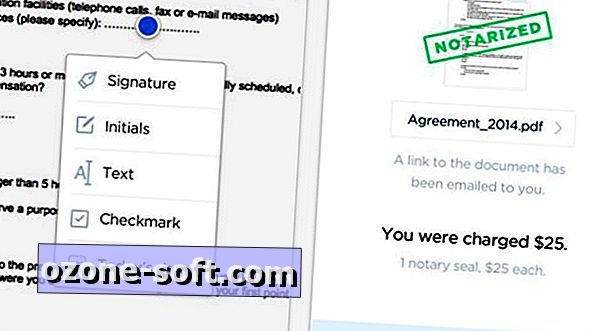
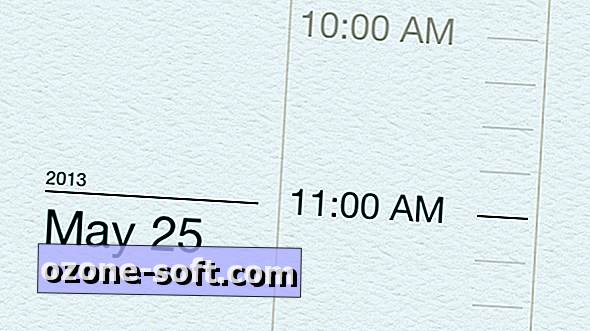




ترك تعليقك